
Easy-PrintScreen(截图小工具)
v1.3.0.1 免费版大小:243 KB更新:2025/04/09
类别:电脑应用系统:Android
分类

大小:243 KB更新:2025/04/09
类别:电脑应用系统:Android
Easy-PrintScreen是一款免费的截图软件,可以在这款软件自由设置截图范围,从而捕捉自己需要的图像资源,例如你在办公的过程需要截图,可以点击ctrl+alt+c快捷键自由选择截图的区域,浏览器画面可以随时截图,软件窗口可以随时截图,视频画面可以随时截图,只需要记住软件的快捷键就可以抓取任意屏幕内容保存为jpg图像,方便用户将截图插入到其他办公软件使用;截图软件是电脑办公常用的工具,编辑文档的时候可能会随时插入图片,使用Easy-PrintScreen软件就可以随时截图,每种截图方式都通过快捷键执行,需要就下载吧。
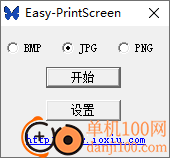
1、Easy-PrintScreen可以帮助用户在电脑随意截图,软件操作简单,已经设置快捷键
2、支持“PrintScreen”快捷键,点击该按键默认执行全屏截图
3、可以在设置界面预先设置图片保存地址,打开文件夹就可以找到全部截图
4、可以在软件设置图片格式,可以选择截图保存为jpg、png、bmp
5、支持自定义截图功能,点击ctrl+alt+c可以随意选择矩形区域截图
6、点击alt+PrintScreen可以对活动窗口截图,快速截图办公软件窗口
1、Easy-PrintScreen界面简单,仅仅提供截图,不可以编辑图片
2、如果你的电脑没有截图软件,可以在这款软件快速截图
3、软件隐藏在托盘区域运行,可以随时打开设置界面调整输出格式
4、支持屏幕取色功能,点击ctrl+alt+x快捷键就可以打开取色器,鼠标移动到任意位置立即显示RGB颜色
5、点击“ctrl+c”保存图像信息到剪切板时,可以同时保存为图片文件
1、打开Easy-PrintScreen软件就可以显示保存图片的格式,可以点击设置按钮
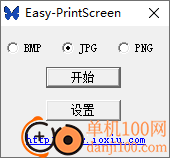
2、如图所示,点击设置按钮弹出新的保存路径设置界面,直接选择新的文件夹保存截图
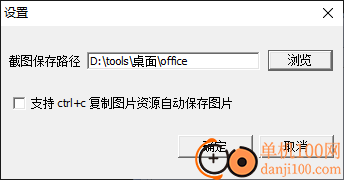
3、点击ctrl+alt+c就可以自由使用鼠标选择截图的区域,双击所选的区域就保存图片
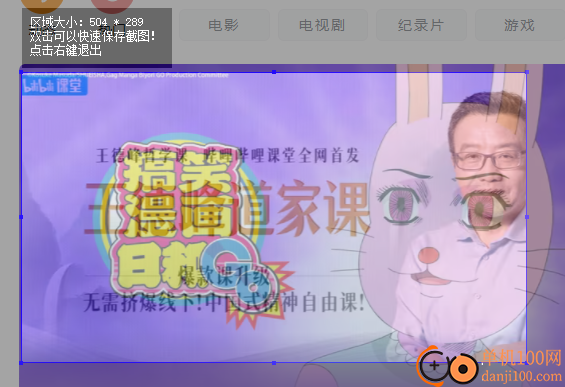
4、在您设置的输出文件夹就可以显示截图完毕的内容,自动保存jpg格式的图像
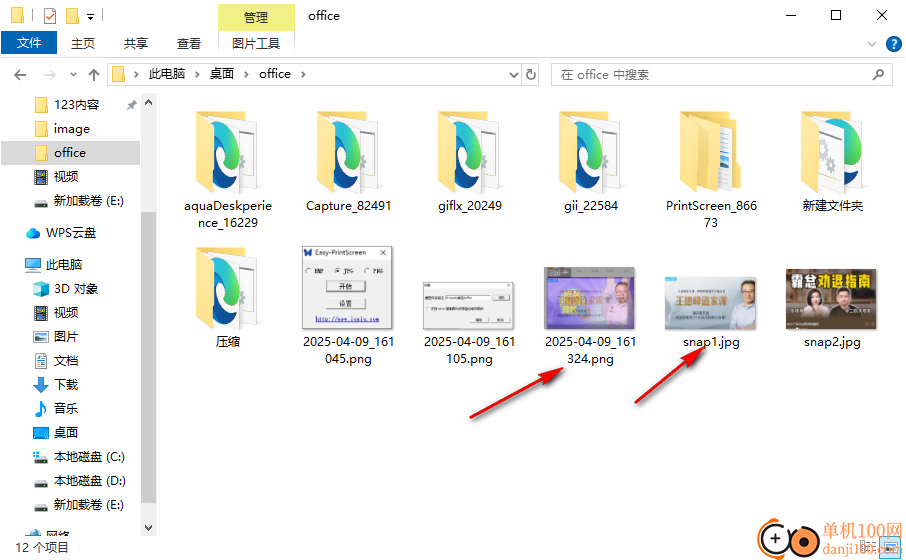
5、点击停止按钮切换新的保存图片,例如保存bmp图片,点击开始继续截图
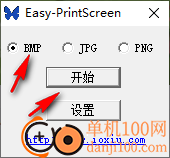
6、在输出的文件夹就可以得到bmp格式的图片,如果你没有截图软件就下载Easy-PrintScreen
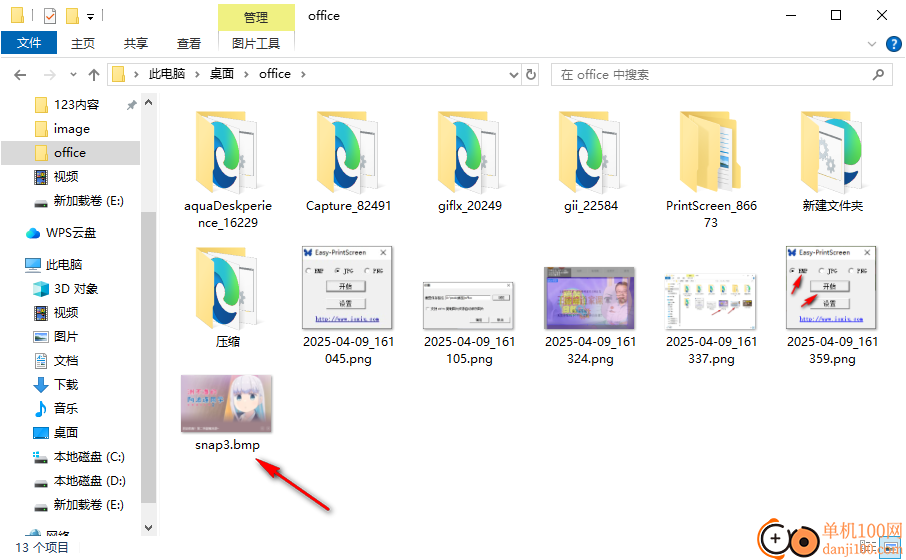
giwifi认证客户端电脑应用9.04 MBv1.1.4.6 官方版
详情消防融合通信PC客户端电脑应用154.09 MBv8.2.25 Windows版
详情山东通pc端电脑应用614.12 MBv3.0.46000.123 官方最新版
详情3DMark 11 Developer Edition(电脑跑分软件)电脑应用271 MBv1.0.5.0 免费版
详情4DDiG DLL Fixer(DLL全能修复工具)电脑应用16.2 MBv1.0.2.3 中文免费版
详情Topaz Video Enhance AI(视频增强)电脑应用220 MBv2.6.4 汉化版
详情Rolling Sky Remake电脑版(滚动的天空自制器)电脑应用36.00 MBv0.3b Windows版
详情sound lock音量控制工具电脑应用382 KBv1.3.2 官方版
详情360小贝温控电脑应用8.21 MBv1.0.0.1161 官方独立版
详情最新版电投壹PC版电脑应用600.71 MBv3.0.32000.108 Windows客户端
详情CIMCO Edit 2024(CNC编程)电脑应用347 MBv24.01.14 中文正式免费版
详情润工作PC版电脑应用212.27 MBv6.1.0.0 官方最新版
详情易考通在线考试平台电脑应用81.35 MBv1.1.6.59 电脑版
详情百灵创作(码字写作软件)电脑应用31.7 MBv1.1.7 官方版
详情LunaTranslator(Galgame翻译工具)电脑应用58.5 MBv2.26.1 中文绿色免费版
详情多玩键盘连点器电脑应用88.0 KBv1.0.0.2 免费版
详情熊猫精灵脚本助手电脑应用15.8 MBv2.4.2 官方版
详情MouseClickTool(鼠标连点器)电脑应用17.0 KBv2.0 绿色免费版
详情大华摄像机IP搜索工具电脑应用17.8 MBv4.11.3 中文版
详情联想QuickFix工具中心电脑应用70.7 MBv2.1.24.0607 免费版
详情点击查看更多
giwifi认证客户端电脑应用9.04 MBv1.1.4.6 官方版
详情山东通pc端电脑应用614.12 MBv3.0.46000.123 官方最新版
详情爱奇艺windows10 UWP电脑应用96.00 MBv5.13 官方版
详情中油即时通信客户端电脑应用601.12 MBv3.0.30000.75 pc最新版
详情抖音直播伴侣PC端电脑应用352.12 MBv7.4.5 最新版
详情hp smart pc版电脑应用559.00 KBv151.3.1092.0 Windows版
详情消防融合通信PC客户端电脑应用154.09 MBv8.2.25 Windows版
详情小米miui+beta版客户端电脑应用531.21 MBv2.5.24.228 官方版
详情Rolling Sky Remake电脑版(滚动的天空自制器)电脑应用36.00 MBv0.3b Windows版
详情鞍钢集团钢钢好PC端电脑应用166.33 MBv7.35.1003.604494 Windows版
详情京东ME PC版电脑应用336.33 MBv3.3.13 Windows最新版
详情最新版电投壹PC版电脑应用600.71 MBv3.0.32000.108 Windows客户端
详情渝快政PC端电脑应用338.99 MBv2.17.0 Windows最新版
详情4DDiG DLL Fixer(DLL全能修复工具)电脑应用16.2 MBv1.0.2.3 中文免费版
详情i国网pc端电脑应用603.53 MBv2.9.60000.181 桌面版
详情学浪学生版电脑版电脑应用97.70 MBv1.9.1 PC客户端
详情润工作PC版电脑应用212.27 MBv6.1.0.0 官方最新版
详情抖音PC客户端电脑应用3.07 MBv3.9.0 官方版
详情交建通客户端电脑应用288.57 MBv2.6.780000.89 Windows版
详情海鹦OfficeAI助手电脑应用45 MBv0.3.01 官方版
详情点击查看更多
































